Como criar um relatório com subquery
Para a construção do relatório deve-se atentar as chaves dos registros, sendo assim a seleção de duas consultas, é claro, será o resultado da principal baseada no resultado da secundária, desta forma busque a chave que necessita para a busca, por exemplo, o ID do registro de contatos/pessoas.
No exemplo das imagens a seguir é a referência a tabela de tickets de solução de Service Desk, sendo assim, buscamos que o ID selecionados na Query 2 (secundária), não existam na Query 1 Primária.
1. Na Query 1 execute a sua seleção
2. Crie uma segunda Query 2 e execute sua seleção

CA BI Sub Query 01
3. Selecione a opção “Fora da Lista”
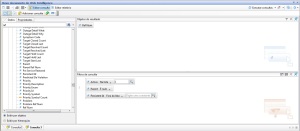
CA BI Sub Query 02
4. Selecione a opção “Resultado de outra consulta”

CA BI Sub Query 03
5. Selecione a consulta e a coluna desejada, no exemplo existe apenas uma Query.
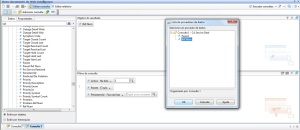
CA BI Sub Query 04
6. Resultado após a seleção da consulta

CA BI Sub Query 05
7. Resultado Final: o relatório.

CA BI Sub Query 06
EX: Vamos imaginas que precisa selecionar da call_req todos os tickets ´Pai´ que tenham seus filhos com status = Resolvido
-----------------------------------
select *
from call_req
where status = Resolvido
and parent is not null
-------------------------------------
select *
from call_req
where ref_num in (
select parent
from call_req
where status = Resolvido
and parent is not null)
-------------------------------------
OBS: Neste caso também é possível fazer com join